Δυστυχώς, τα Windows 10/11 δεν διαθέτουν ενσωματωμένο πρόγραμμα αναπαραγωγής DVD για την εξαγωγή βίντεο, τραγουδιών και άλλων αρχείων από δίσκους. Παρόλο που η νεότερη έκδοση του λειτουργικού συστήματος διαθέτει αυτή τη λειτουργία, υποστήριζε μόνο την εξαγωγή αρχείων ήχου από CD. Σε αυτήν την περίπτωση, βρίσκεστε στο σωστό μέρος, επειδή αυτό το άρθρο συντάχθηκε με την καλύτερη... Λογισμικό αντεροβγάλτης DVD για Windows 10/11 με λεπτομερή βήματα που μπορείτε να ακολουθήσετε.

- Μέρος 1. Δωρεάν DVD Ripper Blu-ray Master
- Μέρος 2. Χειρόφρενο
- Μέρος 3. VLC Media Player
- Μέρος 4. Συχνές ερωτήσεις σχετικά με το καλύτερο DVD Ripper για Windows 10/11
| Καλύτερο για | Υποστηριζόμενο λειτουργικό σύστημα Windows | Ευκολία στη χρήση | Εργαλεία επεξεργασίας | Ταχύτητα σκισίματος | Αποκρυπτογράφηση DVD | Χωρίς υδατογραφήματα | |
| Blu-ray Master Δωρεάν DVD Ripper | Δωρεάν και επαγγελματική αντιγραφή DVD | Windows 11/10/8.1 | Υψηλός | ||||
| Χειρόφρενο | Αντιγράψτε ξεχωριστά κεφάλαια και τίτλους. εξαγωγή αρχείων σε διαφορετική ποιότητα, ταχύτητα κ.λπ. | Windows 11, 10 | Κόσμιος | ||||
| VLC Media Player | Απλή αντιγραφή DVD. ροή βίντεο | Windows 11, 10 | Αργός |
Μέρος 1. Καλύτερη μέθοδος αντιγραφής βίντεο από DVD - Δωρεάν DVD Ripper
Ποιο είναι το καλύτερο πρόγραμμα αναπαραγωγής DVD; Πρέπει να το δοκιμάσετε. Blu-ray Master Δωρεάν DVD RipperΕίναι ένα εξειδικευμένο πρόγραμμα αντιγραφής για Windows 11/10/8/7. Μπορείτε να το χρησιμοποιήσετε δωρεάν για να εξαγάγετε περιεχόμενο από δίσκους, αρχεία ISO, ακόμη και κρυπτογραφημένα DVD. Σας επιτρέπει να μετατρέψετε αρχεία πολυμέσων σε οποιαδήποτε υποστηριζόμενη μορφή, όπως MP4, MKV, FLV, AVI, HEVC, MP3, AAC και άλλα. Αυτό το καλύτερο δωρεάν πρόγραμμα αντιγραφής DVD για Windows 10 είναι επίσης εξοπλισμένο με απαραίτητα εργαλεία που θα σας βοηθήσουν να κόψετε, να περικόψετε, να διαχωρίσετε ή να ομορφύνετε τα εξαγόμενα βίντεο. Επιτέλους, αυτό το εργαλείο αντιγραφής διαθέτει προηγμένη τεχνολογία για να διατηρεί ή να αντιγράφει το αρχικό περιεχόμενο χωρίς να μειώνει την ποιότητα. Αυτή είναι μια ισχυρή λύση για την αντιγραφή DVD, ακόμα κι αν δεν είστε τεχνολογικά καταρτισμένοι.
- Το καλύτερο για αποκρυπτογράφηση και εξαγωγή DVD σε υπολογιστές.
- Υψηλή ταχύτητα αντιγραφής, εξαγωγής και μεταφοράς αρχείων.
- Προεπιλογές που επιτρέπουν στα σπασμένα αρχεία να είναι συμβατά με διάφορες συσκευές.
- Ολοκληρωμένα εργαλεία επεξεργασίας με προεπισκόπηση δίπλα-δίπλα.
Προσωπική εμπειρία:
Δοκιμάσαμε το Blu-ray Master Free DVD Ripper για να μετατρέψουμε 3 τυπικά DVD διάρκειας περίπου 90 λεπτών. Μετά τη φόρτωση του δίσκου, αυτό το λογισμικό αντιγραφής DVD για Windows 10/11 αναγνώρισε γρήγορα τον κύριο τίτλο της ταινίας και μπορούμε να επιλέξουμε χειροκίνητα τους τίτλους που θέλουμε να μετατρέψουμε. Η διαδικασία αντιγραφής ήταν γρήγορη, διαρκώντας περίπου 25 λεπτά για τη μετατροπή ενός ολόκληρου δίσκου. Δεν υπάρχουν σημαντικά προβλήματα κατά τη διάρκεια της διαδικασίας μετατροπής και πιστεύουμε ότι η ποιότητα εξόδου είναι επίσης καλή. Συνολικά, η διεπαφή ήταν διαισθητική και οι ρυθμίσεις ήταν απλές. Μείναμε αρκετά εντυπωσιασμένοι από την απλότητα και την αποτελεσματικότητα αυτού του καλύτερου DVD ripper για Windows 10.
Βήμα 1. Κάντε κλικ στο κουμπί Δωρεάν λήψη για λήψη του Free DVD Ripper. Μόλις εγκατασταθεί και εκτελείται στον υπολογιστή σας, τοποθετήστε το δίσκο και περιμένετε μέχρι να αναγνωριστεί με επιτυχία.
ΔΩΡΕΑΝ Λήψη
Για Windows
Ασφαλής λήψη
ΔΩΡΕΑΝ Λήψη
για macOS
Ασφαλής λήψη
Κάντε κλικ στο Φόρτωση δίσκου και επιλέξτε τους τίτλους που θέλετε να αντιγράψετε από το δίσκο. Εναλλακτικά, μπορείτε να φορτώσετε ολόκληρο τον φάκελο για να αντιγράψετε πολλά αρχεία ταυτόχρονα.

Βήμα 2. Μετά την εισαγωγή των αρχείων, προχωρήστε στο Προφίλ μενού στο κάτω μέρος της διεπαφής. Επιλέξτε μια προεπιλογή που έχει τη συσκευή με την οποία θέλετε να κάνετε τα βίντεο συμβατά, μορφές κ.λπ.
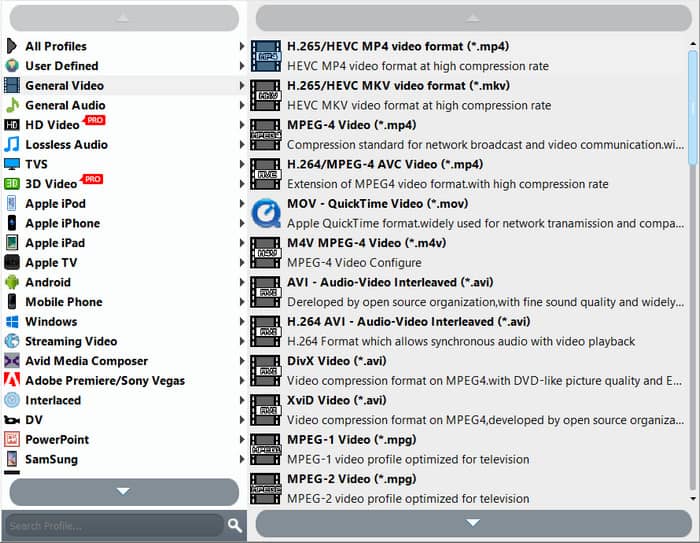
Βήμα 3. Για να προσαρμόσετε τις ρυθμίσεις εξόδου, κάντε κλικ στο κουμπί Ρυθμίσεις και θα εμφανιστεί ένα νέο παράθυρο. Εδώ, μπορείτε να αλλάξετε τις ρυθμίσεις βίντεο όπως τον κωδικοποιητή, την ανάλυση, το bitrate, τον ρυθμό καρέ και την αναλογία διαστάσεων. Μπορείτε επίσης να αλλάξετε ορισμένες ρυθμίσεις ήχου, όπως τα κανάλια και το ρυθμό δειγματοληψίας. Κάντε κλικ στο Εντάξει κουμπί για εφαρμογή.
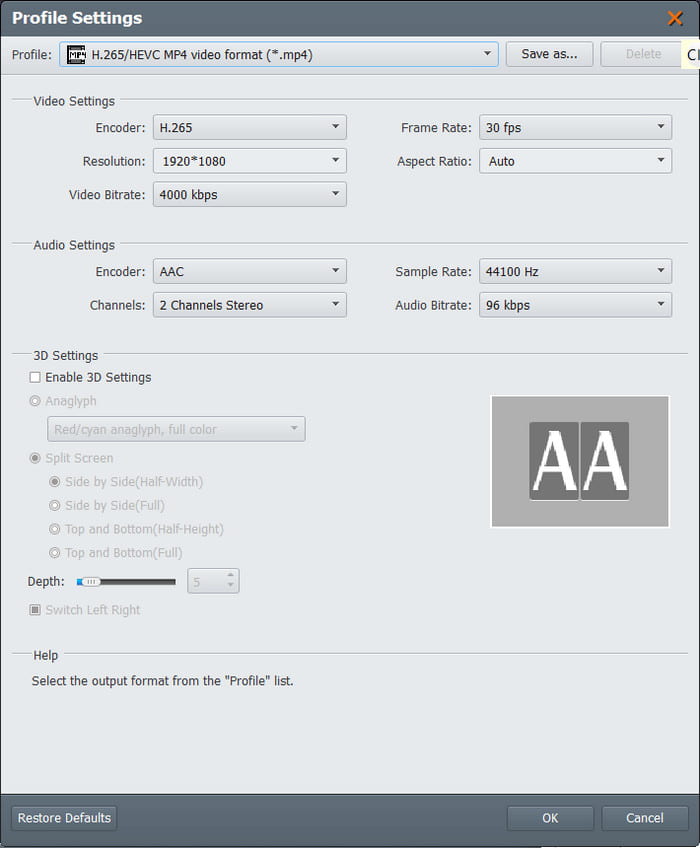
Βήμα 4. Αφού ολοκληρώσετε την επεξεργασία, κάντε κλικ στο Παίζω κουμπί για προεπισκόπηση του βίντεο. Στη συνέχεια, κάντε κλικ στο Ξεφυλλίζω κουμπί δίπλα στην επιλογή Προορισμός και επιλέξτε έναν φάκελο στον οποίο θέλετε να αποθηκεύσετε τα εξαγόμενα βίντεο. Κάντε κλικ στο Μετατρέπω κουμπί για να οριστικοποιήσετε τα πάντα και περιμένετε μέχρι να ολοκληρωθούν όλα.
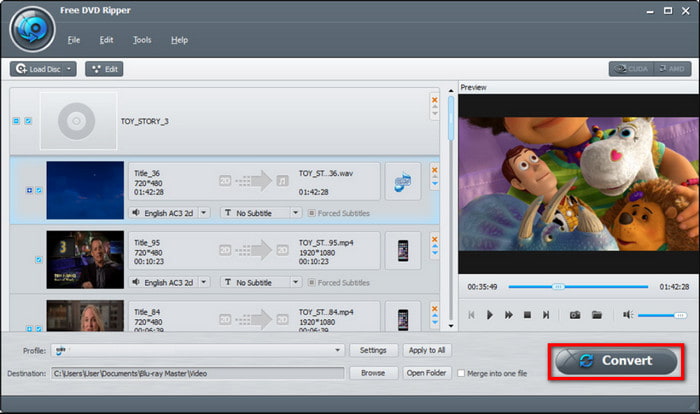
Δεν θα περιμένετε το Free DVD Ripper να έχει πολλά οφέλη για την αντιγραφή DVD. Αντίθετα, έχει εκπληκτικά τις καλύτερες λειτουργίες, όπως επεξεργασία, συμπίεση και πολλά άλλα. Επιπλέον, μπορείτε επίσης να το χρησιμοποιήσετε ως μετατροπέα φακέλου σε ISO για να αλλάξετε τους φακέλους DVD σε αρχεία, καθιστώντας τους προσβάσιμους σε πολλές συσκευές.
Μέρος 2ο. Πώς να εξάγετε DVD σε υπολογιστή με το HandBrake
Το HandBrake αντιγράφει DVD δωρεάν σε Windows, Mac και Linux. Η αποκλειστική απόδοσή του στη διακωδικοποίηση, τη μετατροπή και την επεξεργασία βίντεο του επιτρέπει να αποκτήσει δημοτικότητα, ειδικά επειδή είναι δωρεάν και ανοιχτού κώδικα. Περιλαμβάνει εκπληκτικά σύνολα επιλογών διαμόρφωσης, που μπορούν να προσαρμόσουν τις ρυθμίσεις βίντεο, όπως την αναλογία διαστάσεων, την ανάλυση, την ποιότητα και πολλά άλλα. Επιπλέον, διαθέτει προεπιλογές που σας επιτρέπουν να επιλέξετε την ταχύτητα επεξεργασίας λαμβάνοντας υπόψη την ποιότητα εξόδου.
Πλεονεκτήματα
- Τεράστια υποστήριξη σε αντιγραφή DVD και Blu-ray.
- Μπορεί να αντιγράψει τίτλους, κεφάλαια ή επεισόδια ξεχωριστά.
- Οι χρήστες μπορούν να προσθέσουν περισσότερες επεκτάσεις για πιο προηγμένες επιλογές.
Μειονεκτήματα
- Δεν υποστηρίζει σύγχρονους κρυπτογραφημένους δίσκους.
- Δεν έχει επιλογή συνδυασμού όλων των τίτλων σε ένα αρχείο.
- Χρειάζεται χρόνος για την επεξεργασία.
Προσωπική εμπειρία:
Μετατρέψαμε 3 δίσκους DVD διάρκειας περίπου 90 λεπτών χρησιμοποιώντας το HandBrake. Αφού φορτώσαμε τον δίσκο, αυτό το δωρεάν πρόγραμμα αναπαραγωγής DVD για Windows 10 σάρωσε γρήγορα τους τίτλους. Η μετατροπή διήρκεσε εκπληκτικά πολύ - περίπου 2 ώρες και 15 λεπτά για την εκτεταμένη έκδοση, κάτι που ήταν περισσότερο από όσο περιμέναμε. Παρόλο που παρατηρήσαμε αύξηση στην αξιοποίηση της CPU κατά τη διάρκεια της διαδικασίας, η οποία προκάλεσε την πλήρη λειτουργία των ανεμιστήρων του φορητού υπολογιστή μας, ανακουφιστήκαμε αρκετά που δεν υπήρχαν προβλήματα ή διακοπές λειτουργίας. Είναι απίστευτα εύκολο στη χρήση, ακόμη και για αρχάριους. Λαμβάνοντας υπόψη όλα τα δεδομένα, είμαστε ευχαριστημένοι με το αποτέλεσμα - το αρχείο που μετατράπηκε φαίνεται φανταστικό.
Βήμα 1. Κατεβάστε το HandBrake από τον επίσημο ιστότοπο και εγκαταστήστε το στον υπολογιστή σας. Θα χρειαστείτε το libdvdcss για αντιγραφή DVD, οπότε βεβαιωθείτε ότι είναι εγκατεστημένο στο HandBrake. Μόλις τοποθετηθεί ο δίσκος, μεταβείτε στο HandBrake's Ανοιχτή πηγή μενού και επιλέξτε τον τίτλο που χρειάζεστε.
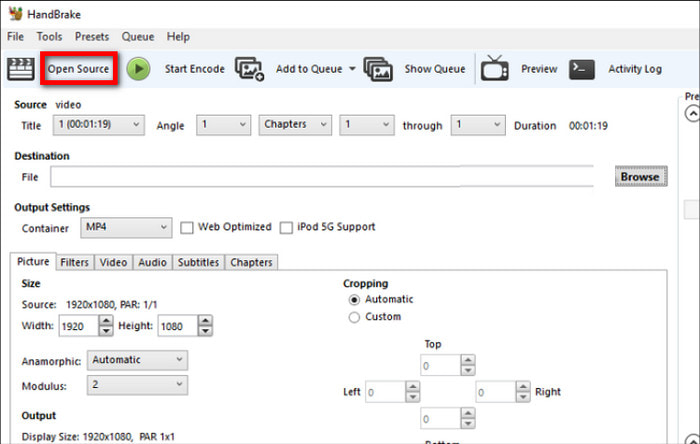
Βήμα 2. Προχωρήστε στην επιλογή των επιθυμητών προεπιλογών από το μενού Προεπιλογές ή στη διαμόρφωση των ρυθμίσεων εξόδου από τις καρτέλες Σύνοψη, Βίντεο, Ήχος και Υπότιτλοι. Το HandBrake έχει μια επιλογή προεπισκόπησης, ώστε να μπορείτε να βλέπετε τις αλλαγές στο αρχείο κατά την επεξεργασία.
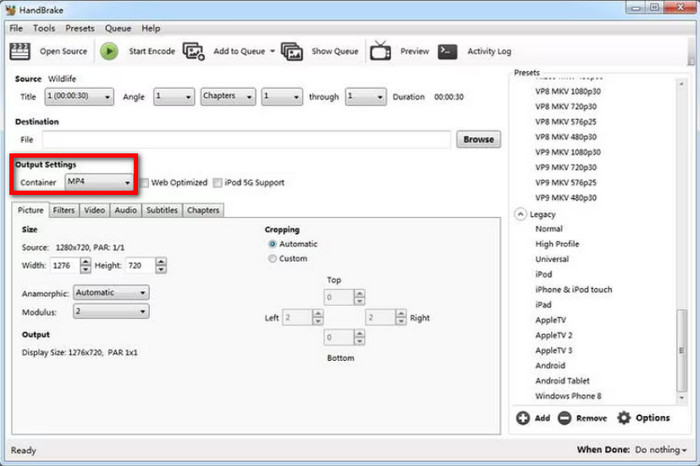
Βήμα 3. Για εξαγωγή, μεταβείτε στην επιλογή Αποθήκευση ως και επιλέξτε έναν προορισμό στον υπολογιστή σας. Μετά από όλα, κάντε κλικ στο Ξεκινήστε το Encode κουμπί και αφήστε το λογισμικό να επεξεργαστεί την αντιγραφή.
Είναι πραγματικά προσβάσιμο και βολικό να έχετε ένα εξαιρετικό DVD ripper στα Windows 10/11. Το HandBrake παρέχει δωρεάν και εξαιρετικές δυνατότητες αντιγραφής, αλλά το λογισμικό έχει μειονεκτήματα, όπως αργή διαδικασία και έλλειψη υποστήριξης για κρυπτογραφημένα DVD.
Μέρος 3. Πώς να εξάγετε DVD σε υπολογιστή με VLC
Εάν θέλετε μια συσκευή αναπαραγωγής πολυμέσων, VLC Media Player μπορεί να είναι το πρώτο λογισμικό που περνάει από το μυαλό σας. Είναι δωρεάν και ανοιχτού κώδικα, το οποίο μπορείτε να χρησιμοποιήσετε για τη ροή σχεδόν όλων των μορφών βίντεο και ήχου. Αλλά εκτός από αυτό, το VLC προσφέρει επίσης αντιγραφή DVD για Windows, macOS και Linux. Επεκτείνει τις δυνατότητές του επιτρέποντας στους χρήστες να εξάγουν περιεχόμενο από DVD, Blu-ray και CD. Ωστόσο, η συσκευή αναπαραγωγής πολυμέσων δεν είναι εξοπλισμένη για προηγμένη διαδικασία αντιγραφής, επομένως είναι καλό μόνο για μια απλή εξαγωγή χωρίς αναβαθμισμένες δυνατότητες να προσαρμόσετε την έξοδο.
Πλεονεκτήματα
- Αντιγράψτε και μετατρέψτε τους τίτλους DVD σε κοινά αρχεία όπως MP4 και AVI.
- Δεν υπάρχουν πρόσθετες επεκτάσεις για αντιγραφή DVD.
Μειονεκτήματα
- Έλλειψη προσαρμογής για ρυθμίσεις εξόδου.
- Πολύ αργή εξαγωγή περιεχομένου DVD.
Προσωπική εμπειρία:
Χρησιμοποιήσαμε το VLC Media Player για να μετατρέψουμε 3 διαφορετικούς δίσκους DVD. Η διαδικασία ήταν εκπληκτικά απλή, αν και χρειάστηκε λίγος χρόνος. Η μετατροπή διήρκεσε περίπου 1 ώρα και 15 λεπτά για ένα DVD 90 λεπτών, κάτι που μας φάνηκε λογικό. Ένα μικρό πρόβλημα προέκυψε όταν αρχικά ξεχάσαμε να καθορίσουμε ένα όνομα και μια τοποθεσία αρχείου εξόδου, αλλά το VLC μας ώθησε να το διορθώσουμε, αποτρέποντας οποιαδήποτε απώλεια προόδου. Το αποκορύφωμα ήταν σίγουρα το πόσο εύκολα αυτό το καλύτερο DVD ripper των Windows 10 χειρίστηκε την προστασία αντιγραφής χωρίς εργαλεία τρίτων, μια λειτουργία που συχνά λείπει σε άλλους δωρεάν μετατροπείς. Συνολικά, είμαστε πραγματικά εντυπωσιασμένοι με τις δυνατότητες του VLC ως μετατροπέα DVD. Είναι ένα ισχυρό και αξιόπιστο εργαλείο που απέδωσε αξιοθαύμαστα, καθιστώντας την ψηφιοποίηση των παλιών μας αναμνήσεων απλή και χωρίς προβλήματα.
Βήμα 1. Ανοίξτε το VLC και τοποθετήστε το δίσκο στη μονάδα οπτικού δίσκου. Μεταβείτε στο μενού Media και επιλέξτε το Μετατροπή/Αποθήκευση επιλογή. Προχωρήστε στην καρτέλα Δίσκος και επιλέξτε τη σωστή μονάδα DVD.
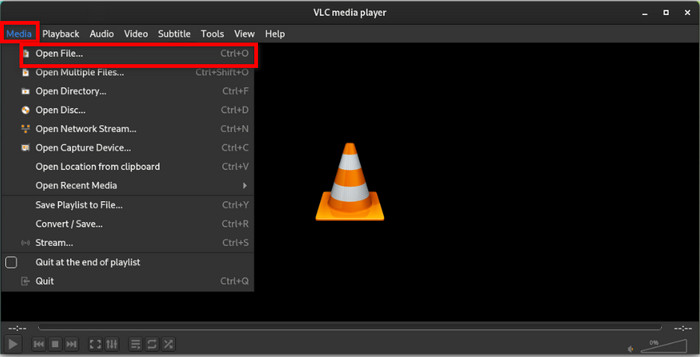
Βήμα 2. Εντοπίστε το Δεν υπάρχει μενού δίσκου επιλογή και επιλέξτε το πλαίσιο ελέγχου. Αυτό θα εμποδίσει το VLC να αντιγράψει μόνο τα μενού του DVD. Κάντε κλικ στο Μετατροπή/Αποθήκευση κουμπί για να προχωρήσετε.
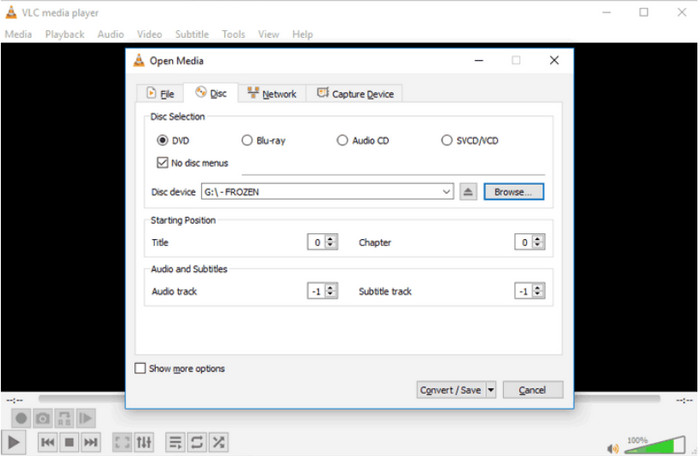
Βήμα 3. Κάτω από το μενού Προφίλ, επιλέξτε μια μορφή εξόδου για τα αντιγραμμένα αρχεία. Στη συνέχεια, κάντε κλικ στο Ξεφυλλίζω κουμπί στο Destination για να επιλέξετε έναν καθορισμένο φάκελο στον υπολογιστή σας. Στη συνέχεια, κάντε κλικ στο Αρχή κουμπί και περιμένετε μέχρι να ολοκληρωθεί η διαδικασία αντιγραφής.
Στόχος του VLC Media Player είναι να παρέχει ένα καλύτερο πρόγραμμα αναπαραγωγής για MP4, FLV και άλλα κοινά ψηφιακά αρχεία. Μπορείτε επίσης να βασιστείτε στη δυνατότητα αντιγραφής DVD για έναν απλό τρόπο εξαγωγής βίντεο από δίσκους. Ωστόσο, προτείνουμε να αναζητήσετε ένα αποκλειστικό πρόγραμμα, καθώς το VLC δεν διαθέτει τις περισσότερες δυνατότητες που χρειάζεστε για μια καλύτερη διαδικασία αντιγραφής. Επίσης, χρειάζεται πολύς χρόνος για να αντιγράψετε μόνο ένα αρχείο, ώστε να σας πάρει μια μέρα ή περισσότερο για μια μαζική διαδικασία.
Μέρος 4. Συχνές ερωτήσεις σχετικά με το καλύτερο DVD Ripper για Windows 10/11
-
Μπορείτε να αντιγράψετε ένα DVD με το Windows Media Player;
Ναι, αλλά η δυνατότητα αντιγραφής είναι διαθέσιμη μόνο σε παλαιότερες εκδόσεις των Windows. Έχει επίσης πολλά μειονεκτήματα, όπως αργή διαδικασία, μετατροπή DVD σε WMV και ούτω καθεξής. Επιπλέον, η παλιά επιλογή αντιγραφής DVD στο Windows Media Player δεν υποστηρίζει την αντιγραφή κρυπτογραφημένων DVD, επομένως θα πρέπει να αναζητήσετε εναλλακτικές λύσεις τρίτων.
-
Πώς να μετατρέψετε DVD σε MP4 δωρεάν;
Μπορείτε να χρησιμοποιήσετε το Free DVD Ripper της Blu-ray Master. Εξάγει βίντεο από DVD και σας επιτρέπει να επιλέξετε μορφές εξόδου όπως MP4 ή MKV, να επεξεργαστείτε το περιεχόμενο και να εξάγετε με υψηλή ποιότητα.
-
Πόσος χρόνος χρειάζεται για τη μετατροπή ενός DVD σε MP4;
Η ώρα του αντιγραφή DVD σε MP4 εξαρτάται από πολλούς παράγοντες, όπως το λογισμικό, το υλικό και τη σύνδεση στο διαδίκτυο που χρησιμοποιείτε. Πρέπει επίσης να λάβετε υπόψη την ποσότητα του περιεχομένου DVD που αντιγράφετε, συμπεριλαμβανομένης της ανάλυσης, των FPS και του bitrate.
Τυλίγοντας
Έχετε ανακαλύψει τα καλύτερα DVD rippers με την καλύτερη βαθμολογία για Windows 10/11 όσον αφορά την ευκολία χρήσης, δωρεάν και τις επαγγελματικές δυνατότητες αντιγραφής. Ενώ το HandBrake και το VLC είναι προσβάσιμα και προσφέρουν αξιοπρεπή ποιότητα παραγωγής, εξακολουθούν να είναι ανεπαρκή όσον αφορά τη συνολική απόδοση. Από την άλλη πλευρά, μπορείτε να χρησιμοποιήσετε το Free DVD Ripper για να σας προσφέρει επαγγελματική και προηγμένη αντιγραφή DVD και Blu-ray. Μη χάνετε χρόνο και κάντε κλικ στο κουμπί Δωρεάν λήψη για να το δοκιμάσετε σε Windows και Mac.
Περισσότερα από το Blu-ray Master
- 5 Καλύτερα Κλωνοποιητικά DVD: Ανασκόπηση του Καλύτερου Λογισμικού Αντιγραφής DVD
- Εγγραφή βίντεο M4V σε DVD: 3 καλύτερα εργαλεία σε Windows/Mac
- Τα 3 καλύτερα δωρεάν DVD player για Windows 11
- Κορυφαίοι 5 δωρεάν μετατροπείς DVD σε MP3 (εκτός σύνδεσης και online)
- 10 Καλύτερες Συσκευές Αναπαραγωγής DVD Πολλαπλών Περιοχών 2025: Υλικό και Λογισμικό
Κορυφαίο DVD Ripper

Γρήγορο και δωρεάν λογισμικό αντιγραφής για να αποκρυπτογραφήσετε όλα τα DVD σε ψηφιακή μορφή εύκολα στον υπολογιστή σας.
100% Ασφαλές. Χωρίς ιούς

